ps里怎么制作粉笔字
1、打开ps,新建文件,这里选择上一期制作的黑板做背景
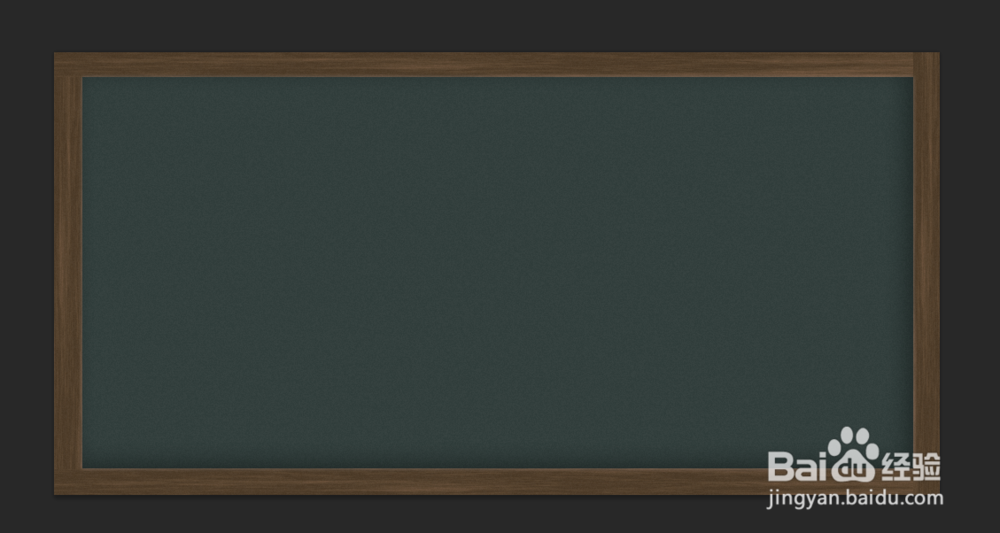
2、选择“文字工具”打上你想写的内容,字体尽量选择粗一点的,效果会更明显


3、按住“ctrl”同时鼠标左键点击文字层的缩略图 调出选取
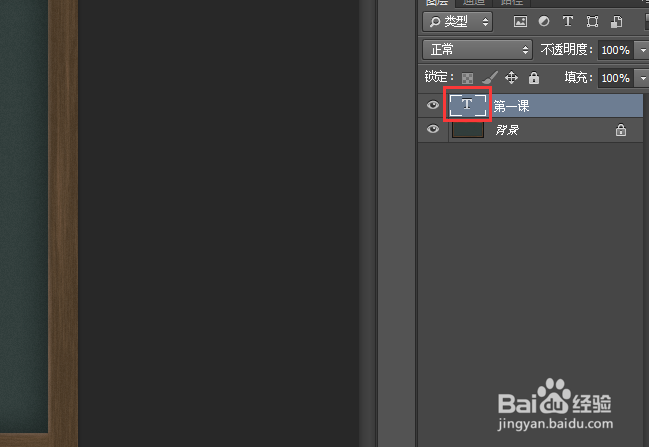

4、关闭文字层,同时新建一个图层

5、选择画笔工具,选择柔角画笔,大小调为1,也可按照你文字的大小来灵活选择
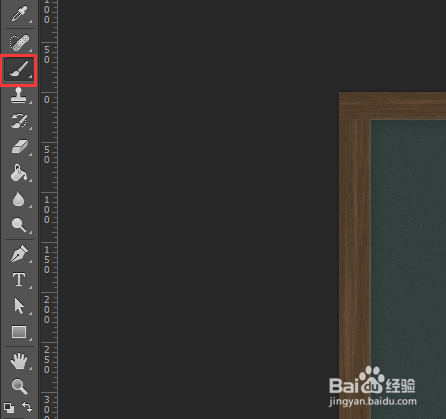
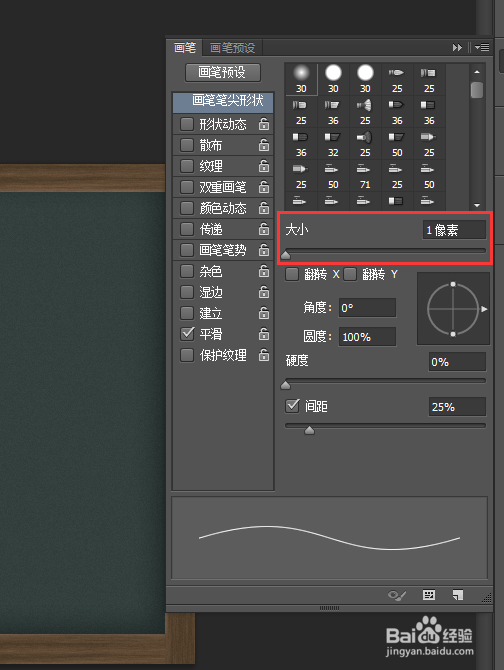
6、在选中新建图层的情况下,对选取进行45度涂抹,涂抹完成后,取消选区
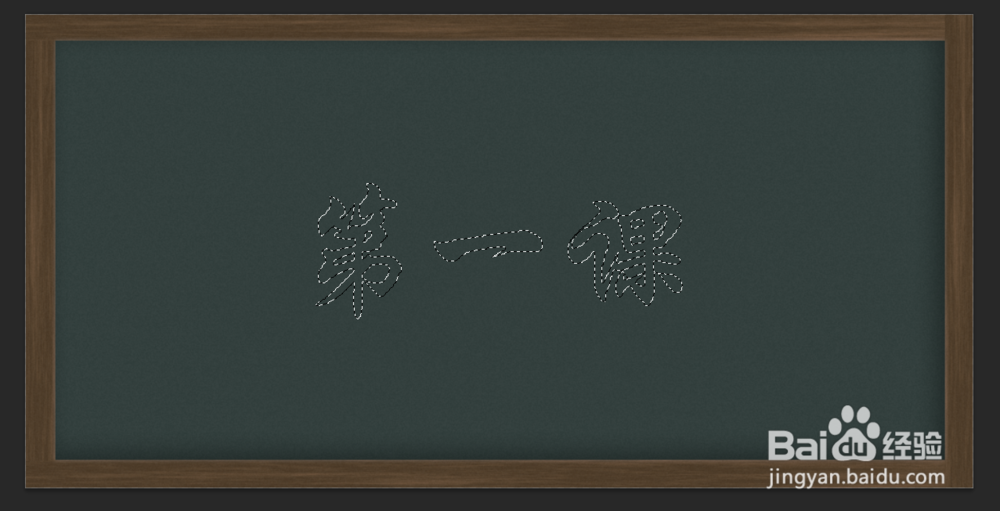

7、打开文字图层,右键栅格化
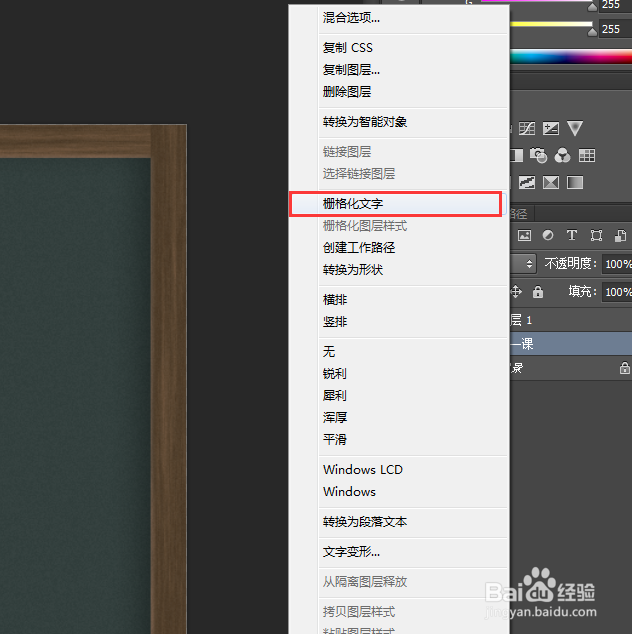
8、然后将填充调为0,双击文字图层,设置描边,参数如下
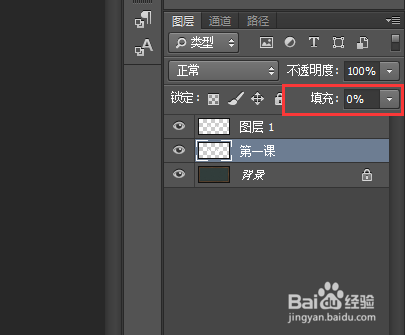
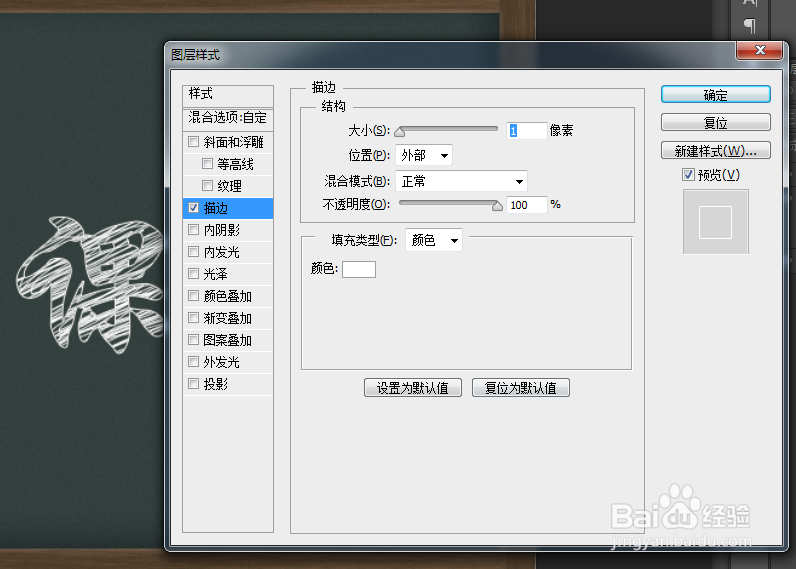
9、完成粉笔字。

声明:本网站引用、摘录或转载内容仅供网站访问者交流或参考,不代表本站立场,如存在版权或非法内容,请联系站长删除,联系邮箱:site.kefu@qq.com。
阅读量:160
阅读量:183
阅读量:187
阅读量:25
阅读量:148